Управление приложениями
Рассмотрим немного подробнее использование групповых политик для развертывания приложений в сетях под управлением Active Directory.
Групповые политики могут использоваться для установки прикладных программ в масштабах всего домена или отдельного организационного подразделения.
Используются следующие способы управления установкой приложений:
- назначение приложений компьютерам (при данном способе приложение, назначенное компьютеру, автоматически устанавливается при загрузке компьютера);
- назначение приложений пользователям (приложение устанавливается при первом вызове данного приложения — при открытия ярлычка приложения или файла, соответствующего данному приложению);
- публикация приложений пользователям (название приложения добавляется к списку доступных для установки программ в окне " Установка и удаление программ " в Панели управления ).
С помощью политик можно управлять установкой приложений, которые устанавливаются с помощью компоненты Windows Installer, т.е. для них установочный пакет должен быть создан в формате файла с расширением " .msi ". Если приложение можно установить только с помощью установочной программы типа setup.exe илиinstall.exe, то такие приложения могут быть опубликованы (но не назначены) после создания файла типа " .zap ", в котором заданны соответствующие параметры, необходимые для публикации средствами ГП.
Рассмотрим на примерах процессы назначения и публикации приложений.
Пример 1. Назначение пакета Group Policy Management Console (" Консоль управления групповыми политиками ") всем компьютерам домена world.ru.
- Откроем закладку " Групповые политики " свойств домена. Создадим новый объект ГП с именем " GPMC " (рис. 6.48).
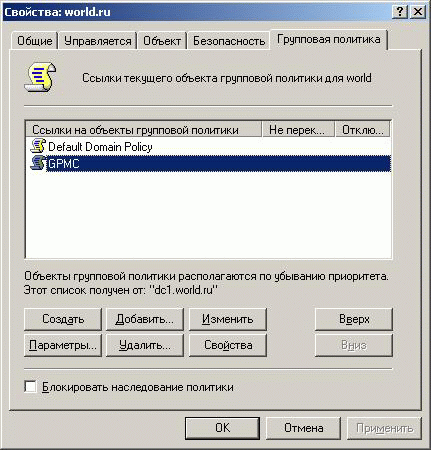
Рис. 6.48.
- Откроем редактор политик для политики GPMC, откроем " Конфигурация компьютера ", " Конфигурация программ ", на параметре " Установка программ " щелкнем правой кнопкой мыши и выберем " Создать — Пакет " (рис. 6.49):
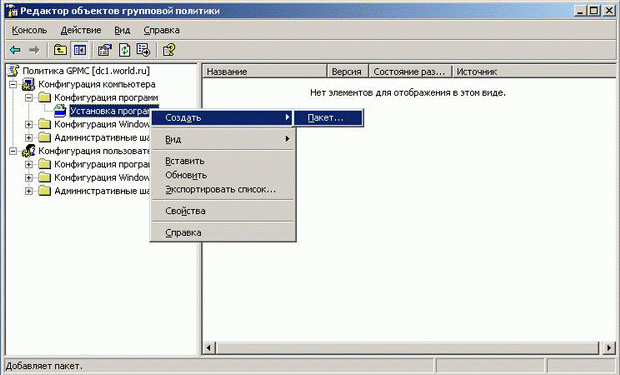
Рис. 6.49.
- Укажем сетевой путь к пакету " \\DC1\Soft\GPMC\gpmc.msi ". Выберем метод развертывания " Назначенный ", нажмем " ОК ". В окне редактора политик появится значение параметра (рис. 6.50):

Рис. 6.50.
- При загрузке компьютера в домене в процессе применения политик будет установлен данный программный пакет (рис. 6.51):

Рис. 6.51.
Пример 2. Публикация пакета Microsoft Office 2003 всем пользователям домена world.ru.
- Откроем закладку " Групповые политики " свойств домена. Создадим новый объект ГП с именем " MS Office 2003 ".
- Откроем редактор политик для политики MS Office 2003, откроем " Конфигурация пользователя ", " Конфигурация программ ", на параметре " Установка программ " щелкнем правой кнопкой мыши и выберем " Создать — Пакет ".
- Укажем сетевой путь к пакету " \\DC1\Soft\Office 2003\PRO11.msi ". Выберем метод развертывания " Публичный ", нажмем " ОК ".
- После применения политик откроем Панель управления, выберем " Установка и удаление программ ", нажмем кнопку " Установка программ ", в окне доступных для установки программ появится название пакета " Microsoft Office 2003 " (рис. 6.52).
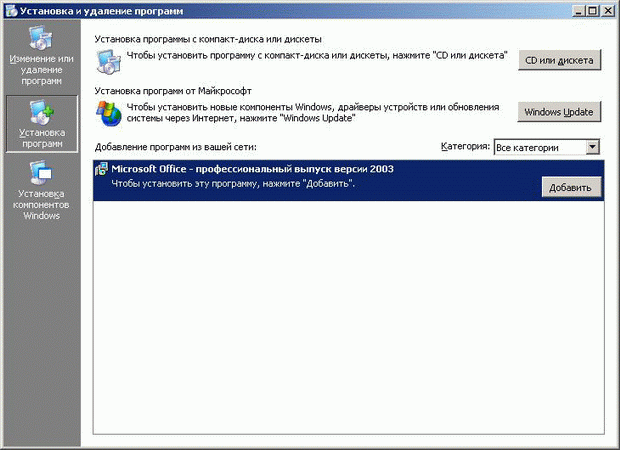
Рис. 6.52.
Дата добавления: 2015-10-13; просмотров: 755;
